Windows 11 có rất nhiều tính năng, nhưng cũng có một số điểm kỳ quặc. Bạn có thể dễ dàng khắc phục một số vấn đề đó - và tận dụng các tính năng và bản mod mới - bằng các công cụ của bên thứ ba như Windhawk.
Mục lục bài viết
1. Windows 11 Start Menu Styler
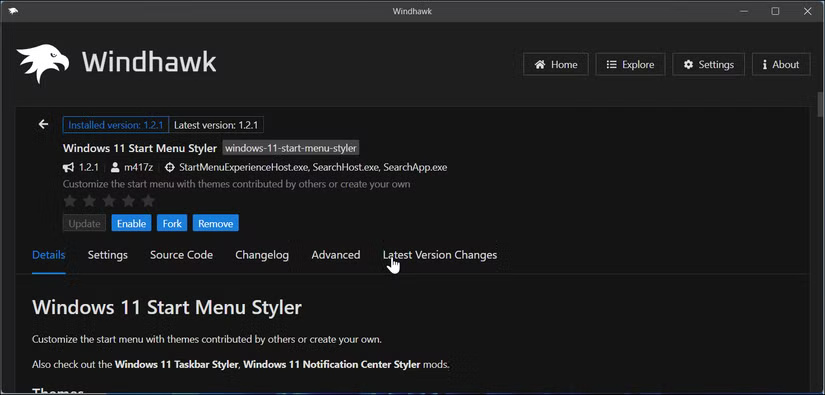
Mặc dù bạn có thể tùy chỉnh menu Start mặc định của Windows 11, nhưng nó có rất ít tùy chọn. Với bản mod Windows 11 Start Menu Styler, bạn có thể cá nhân hóa nó bằng cách áp dụng các theme khác nhau. Bạn có thể xóa phần Recommended, thêm hiệu ứng trong mờ hoặc thậm chí khôi phục menu tile theo phong cách Metro của Windows 10, giúp bạn kiểm soát tốt hơn giao diện của menu Start.
Để cài đặt bản mod, trước tiên bạn cần cài đặt Windhawk. Sau khi hoàn tất, hãy đến tab Explorer ở góc trên bên phải của Windhawk, nhấp vào Details cho bản mod Windows 11 Start Menu Styler và cuối cùng nhấp vào Install.
Sau khi cài đặt, hãy mở tab Settings và khám phá tất cả các theme được tạo sẵn trong danh sách drop-down Theme. Nhấp vào Save settings để áp dụng các thay đổi.
2. Taskbar height and icon size
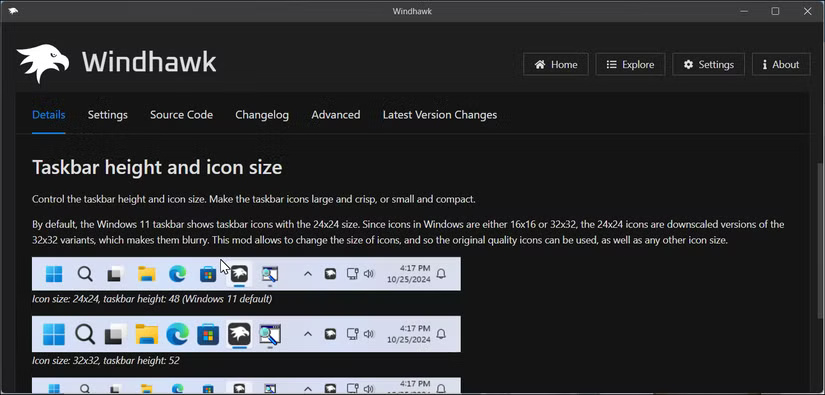
Theo mặc định, Windows 11 thu nhỏ các biểu tượng trên thanh tác vụ xuống còn 24x24 thay vì kích thước chuẩn là 32x32, điều này có thể khiến chúng trông mờ hoặc quá nhỏ.
Sử dụng bản mod Taskbar height and icon size, bạn có thể thay đổi kích thước biểu tượng, điều chỉnh chiều cao và chiều rộng của thanh tác vụ thành các kích thước cụ thể hơn. Mặc dù bản mod không cung cấp nhiều tùy chọn tùy chỉnh, nhưng bạn có thể tinh chỉnh giao diện của thanh tác vụ. Để điều chỉnh cài đặt, hãy mở tab Settings, sau đó thay đổi chiều cao, chiều rộng và kích thước biểu tượng của thanh tác vụ.
Lưu ý: Cần lưu ý rằng một số game có hệ thống chống gian lận có thể không hoạt động bình thường khi các bản mod Windhawk đang chạy. Tốt nhất là bạn nên thử cài đặt một số bản mod rồi xem các game yêu thích của mình phản ứng như thế nào trước khi kích hoạt quá nhiều bản mod cùng một lúc.
3. Vertical Taskbar for Windows 11
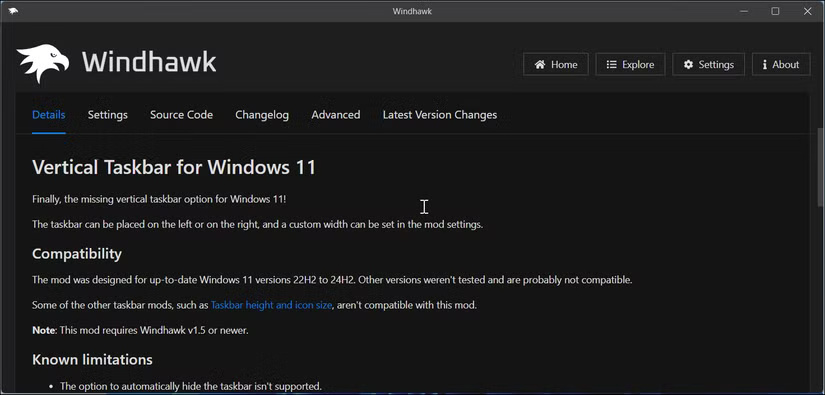
Nếu bạn muốn thêm tùy chọn thanh tác vụ dọc bị thiếu trong Windows 11, Windhawk có mod Vertical Taskbar for Windows 11 rất tiện dụng. Mod này cho phép bạn đặt thanh tác vụ ở bên trái hoặc bên phải màn hình.
Bạn có thể chọn vị trí thanh tác vụ cho màn hình chính và màn hình phụ riêng biệt trong tab Settings. Bạn cũng có thể điều chỉnh độ rộng của thanh tác vụ, làm cho nó mỏng hoặc rộng hơn để phù hợp hơn với thiết lập của bạn.
4. Chrome/Edge Scroll Tabs With Mouse Wheel
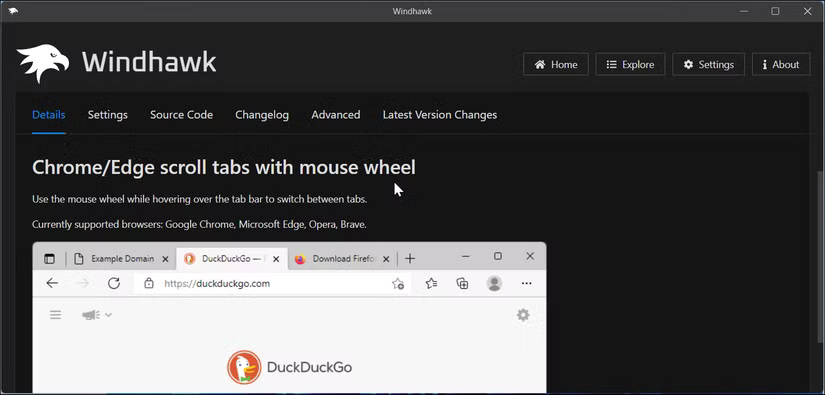
Nếu bạn có thói quen mở rất nhiều tab bất kỳ lúc nào, thì việc chuyển đổi giữa chúng thường xuyên có thể rất phiền phức. Bản mod Chrome/Edge Scroll Tabs with Mouse Wheel giúp bạn chuyển đổi giữa các tab đang mở trong Google Chrome, Edge, Opera và Brave. Tất cả những gì bạn phải làm là di chuột qua thanh tab và cuộn bằng con lăn chuột để chuyển đổi giữa bất kỳ tab nào đang mở.
Sau khi cài đặt bản mod, hãy mở tab Settings, bật tùy chọn Reverse Scrolling Direction và Horizontal scrolling để bắt đầu sử dụng tính năng này.
5. Taskbar Labels for Windows 11
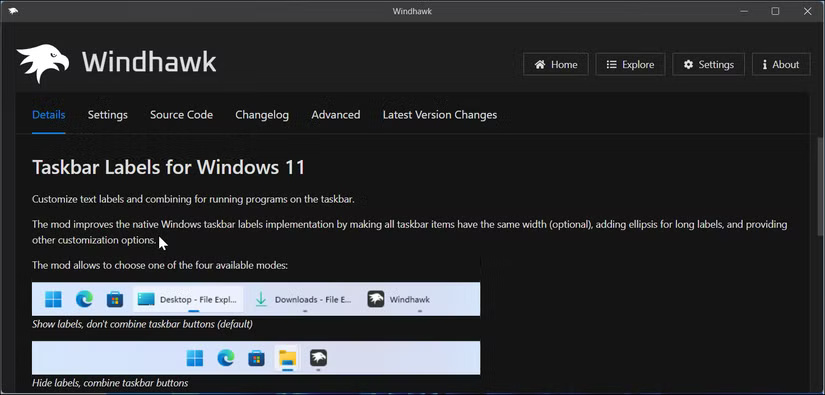
Windows 11 chỉ cung cấp cho bạn hai tùy chọn cho các nút trên thanh tác vụ: Kết hợp và ẩn nhãn hoặc bỏ nhóm và hiển thị nhãn. Taskbar Labels for Windows 11 bổ sung tùy chọn thứ ba - cho phép bạn bỏ nhóm nút thanh tác vụ trong khi ẩn nhãn hoặc hiển thị nhãn trong khi vẫn giữ nguyên các nút được kết hợp.
Ngoài nhãn, bạn có thể sử dụng tùy chọn này để tùy chỉnh chiều rộng thanh tác vụ, chỉ báo đang chạy của ứng dụng (hiển thị nếu ứng dụng đang mở) và kiểu chỉ báo tiến trình để căn giữa hoặc căn trái. Bạn thậm chí có thể đặt giao diện cố định cho biểu tượng ứng dụng, thay đổi kích thước phông chữ, v.v...
6. Task Bar Volume Control
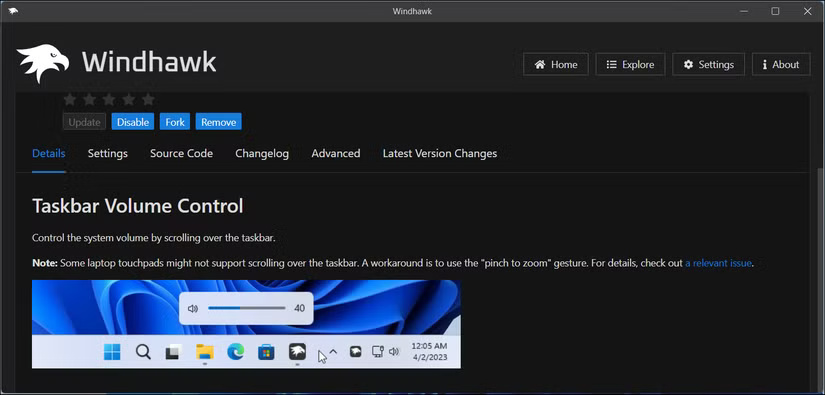
Theo mặc định, bạn có thể cuộn qua biểu tượng loa trên thanh tác vụ để điều chỉnh mức âm lượng hệ thống. Nhưng không phải lúc nào cũng tiện lợi. Mod Task Bar Volume Control chuyển đổi thanh tác vụ của bạn thành thanh trượt điều khiển âm lượng, cho phép bạn điều chỉnh âm lượng hệ thống bằng cách cuộn qua thanh tác vụ hoặc khay hệ thống.
Để tránh những thay đổi không mong muốn, bạn cũng có thể cấu hình cài đặt để chỉ thay đổi âm lượng khi giữ phím Ctrl.
7. Middle Click to Close on the Taskbar
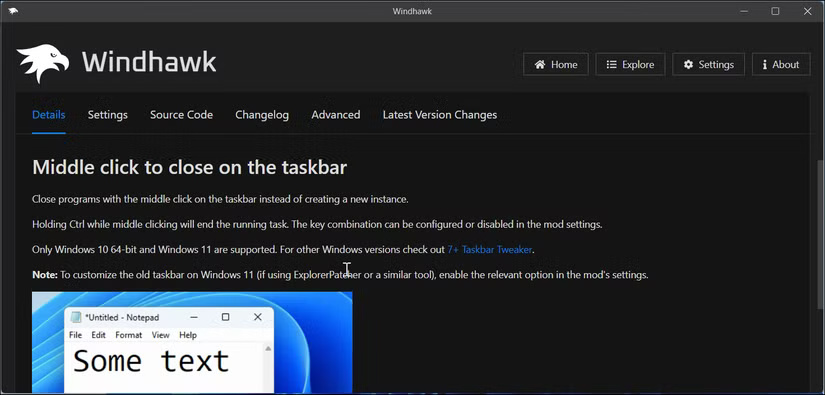
Mod Middle Click to Close on the Taskbar giúp đóng ứng dụng nhanh hơn bằng cách nhấp chuột giữa vào biểu tượng của chúng trên thanh tác vụ. Bạn có thể cấu hình để đóng tất cả các cửa sổ hoặc chỉ cửa sổ đang hoạt động từ cài đặt. Để buộc đóng một ứng dụng không phản hồi, chỉ cần nhấn Ctrl + nhấp chuột giữa, thao tác này sẽ chấm dứt tiến trình ứng dụng, tương tự như thực hiện trong Task Manager.
Ngoài các tính năng này, còn có nhiều mod khác mà bạn có thể thử với Windhawk. Bạn nên thử các tùy chọn khác nhau và xem tùy chọn nào giúp cải thiện trải nghiệm Windows của bạn.
 Công nghệ
Công nghệ  AI
AI  Windows
Windows  iPhone
iPhone  Android
Android  Học IT
Học IT  Download
Download  Tiện ích
Tiện ích  Khoa học
Khoa học  Game
Game  Làng CN
Làng CN  Ứng dụng
Ứng dụng 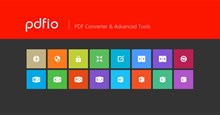








 Thương mại Điện tử
Thương mại Điện tử  Nhạc, phim, truyện online
Nhạc, phim, truyện online  Phần mềm học tập
Phần mềm học tập 









 Linux
Linux  Đồng hồ thông minh
Đồng hồ thông minh  macOS
macOS  Chụp ảnh - Quay phim
Chụp ảnh - Quay phim  Thủ thuật SEO
Thủ thuật SEO  Phần cứng
Phần cứng  Kiến thức cơ bản
Kiến thức cơ bản  Lập trình
Lập trình  Dịch vụ công trực tuyến
Dịch vụ công trực tuyến  Dịch vụ nhà mạng
Dịch vụ nhà mạng  Quiz công nghệ
Quiz công nghệ  Microsoft Word 2016
Microsoft Word 2016  Microsoft Word 2013
Microsoft Word 2013  Microsoft Word 2007
Microsoft Word 2007  Microsoft Excel 2019
Microsoft Excel 2019  Microsoft Excel 2016
Microsoft Excel 2016  Microsoft PowerPoint 2019
Microsoft PowerPoint 2019  Google Sheets
Google Sheets  Học Photoshop
Học Photoshop  Lập trình Scratch
Lập trình Scratch  Bootstrap
Bootstrap  Năng suất
Năng suất  Game - Trò chơi
Game - Trò chơi  Hệ thống
Hệ thống  Thiết kế & Đồ họa
Thiết kế & Đồ họa  Internet
Internet  Bảo mật, Antivirus
Bảo mật, Antivirus  Doanh nghiệp
Doanh nghiệp  Ảnh & Video
Ảnh & Video  Giải trí & Âm nhạc
Giải trí & Âm nhạc  Mạng xã hội
Mạng xã hội  Lập trình
Lập trình  Giáo dục - Học tập
Giáo dục - Học tập  Lối sống
Lối sống  Tài chính & Mua sắm
Tài chính & Mua sắm  AI Trí tuệ nhân tạo
AI Trí tuệ nhân tạo  ChatGPT
ChatGPT  Gemini
Gemini  Điện máy
Điện máy  Tivi
Tivi  Tủ lạnh
Tủ lạnh  Điều hòa
Điều hòa  Máy giặt
Máy giặt  Cuộc sống
Cuộc sống  TOP
TOP  Kỹ năng
Kỹ năng  Món ngon mỗi ngày
Món ngon mỗi ngày  Nuôi dạy con
Nuôi dạy con  Mẹo vặt
Mẹo vặt  Phim ảnh, Truyện
Phim ảnh, Truyện  Làm đẹp
Làm đẹp  DIY - Handmade
DIY - Handmade  Du lịch
Du lịch  Quà tặng
Quà tặng  Giải trí
Giải trí  Là gì?
Là gì?  Nhà đẹp
Nhà đẹp  Giáng sinh - Noel
Giáng sinh - Noel  Hướng dẫn
Hướng dẫn  Ô tô, Xe máy
Ô tô, Xe máy  Tấn công mạng
Tấn công mạng  Chuyện công nghệ
Chuyện công nghệ  Công nghệ mới
Công nghệ mới  Trí tuệ Thiên tài
Trí tuệ Thiên tài